电脑无声音且有滋滋声如何解决?故障原因是什么?
- 家电知识
- 2025-03-30
- 93
- 更新:2025-03-27 01:28:09
您是否在使用电脑时遇到了这样的烦恼:扬声器没有声音,耳边却传来扰人的滋滋声?这样的问题不仅影响您的听觉体验,也可能是硬件潜在故障的信号。本文将为您提供一系列实用的解决方案,并深入分析故障原因,帮助您迅速恢复电脑的正常使用。
一、初步检查电脑声音设置
在解决电脑无声音且伴随滋滋声的问题之前,我们首先需要确保不是设置层面的问题。以下步骤可以帮助您进行初步检查:
1.检查音量控制
确认电脑音量是否被静音或调至最低。
检查系统托盘(屏幕右下角)的音量图标,确保没有启用静音选项。
打开“控制面板”>“硬件和声音”>“声音”设置,检查扬声器是否被选为默认设备。
2.测试不同应用的声音
尝试打开不同的音频播放软件,例如音乐播放器、视频播放器,确保问题不局限于特定程序。
3.确认扬声器或耳机连接正常
检查扬声器或耳机与电脑的连接线是否牢固。
尝试更换另一组扬声器或耳机测试是否为硬件损坏。
4.更新音频驱动程序
在“设备管理器”中找到声卡设备,右键选择“更新驱动程序软件”。
如果有可用更新,按照提示完成更新。
以上步骤可以帮助您排除简单的软件设置问题。如果初步检查后问题仍未解决,那么我们可能需要进一步探索硬件层面的可能原因。

二、硬件故障原因分析
电脑产生无声音及滋滋声的故障可能由多种原因造成,以下是一些常见的硬件问题:
1.音频接口故障
内建声卡损坏:内部硬件损害可能导致音质异常。
外接声卡问题:如果是使用外接声卡,检查其连接是否稳定,尝试重新拔插或更换端口。
2.扬声器或耳机损坏
扬声器单元故障:内置扬声器的单元可能由于老化或物理损伤而失效。
耳机电缆断裂或接触不良:耳机线是最容易损坏的部分,请检查有无断裂或接口处损坏。
3.电磁干扰
电磁干扰导致滋滋声:设备周边的电磁干扰也可能导致声音出现异常。
接地问题:检查您的电脑是否正确接地,错误的接地有时也会产生杂音。
4.驱动程序异常
驱动程序损坏或不兼容:过时的驱动程序可能会导致声音故障。
系统文件损坏:系统文件的损坏有时会造成声音输出异常。
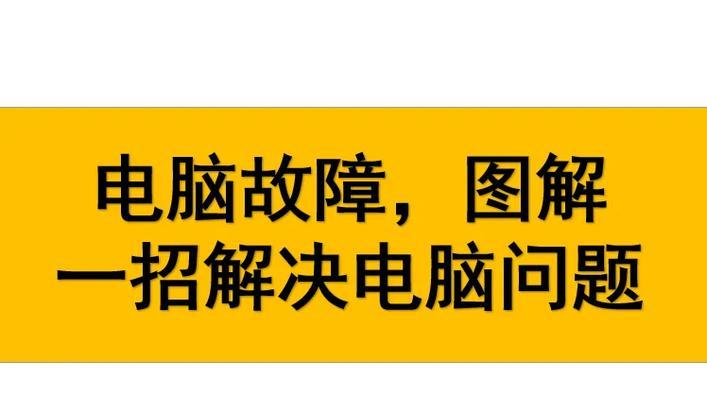
三、硬件层面的排查和解决步骤
当确认问题不只是设置问题后,我们可能需要进行更深入的硬件检查。以下步骤将指导您如何处理。
1.检查音频端口
清洁音频端口:灰尘和污垢可能会影响音频信号,使用压缩空气或软刷轻柔清理。
测试其他音频端口:如果使用外接声卡或耳机,尝试连接到电脑的其他音频端口。
2.检查耳机或扬声器
更换耳机或扬声器:使用全新的耳机或扬声器测试问题是否依旧存在。
检查音频信号线:确保音频线未损坏。如果可能,尝试更换音频信号线。
3.更新或回滚音频驱动程序
回滚驱动程序:如果最近更新了驱动程序,尝试回滚到之前的版本。
重新安装驱动程序:完全卸载当前驱动后,从官网下载最新版本进行安装。
4.电磁干扰排查
检查周边环境:远离可能产生电磁干扰的设备,如手机、微波炉等。
使用屏蔽线缆:对连接线缆进行电磁屏蔽处理,减少干扰。
5.检查电源和接地
使用合适的电源适配器:确保电源适配器与您的设备兼容。
检查接地线:确保电脑和外接设备均正确接地。
通过上述步骤的排查,大部分的硬件问题应该能够得到解决。但如果问题依然存在,那么可能是更深层次的硬件损坏,建议送到专业的维修店进行检测和维修。
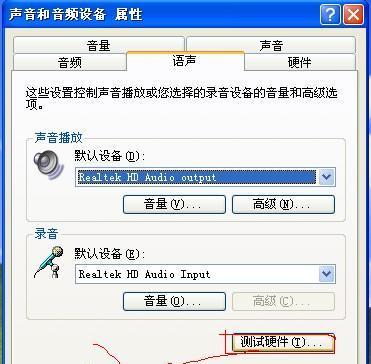
四、系统文件和硬件检测工具
当常规方法无法解决问题时,您可以使用一些系统工具或第三方软件进行更深入的检测。
1.使用Windows故障排除工具
进入“设置”>“更新与安全”>“故障排除”,运行音频故障排除器。
2.使用硬件检测软件
Speccy:可以查看电脑硬件信息,了解是否存在设备故障。
SFC(系统文件检查器):运行Windows自带的系统文件检查工具,修复损坏的系统文件。
3.检测声卡和音频驱动状态
利用如“DriverBooster”等第三方驱动管理软件检测驱动状态,并执行修复或更新。
五、常规问题解答
在此环节,我们梳理一些用户可能遇到的常规问题,并给出相应的解答。
1.为什么我的电脑声音清晰,但突然出现滋滋声?
这可能是由于电脑连接的音频线损坏或接触不良,或是音频文件本身有问题。
2.如何判断是扬声器还是声卡的问题?
尝试连接不同的扬声器或耳机,如果多个设备都有声音问题,可能是声卡的问题。如果只有特定设备有问题,则很可能是该设备损坏。
3.我的电脑是集成声卡,如何判断它是否损坏?
检查设备管理器中有无出现黄色感叹号,这通常表示设备不正常。同时,您可以尝试使用集成声卡的音频输入功能,如麦克风输入,如果能够正常录制声音,那么声卡损坏的可能性较小。
4.如果电脑有声音,但声音断断续续怎么办?
这可能是由于CPU占用过高,导致声音处理中断。关闭不必要的程序,并检查是否有病毒或恶意软件占用系统资源。
六、维护和预防策略
为了防止未来发生类似问题,以下是一些维护和预防措施:
1.定期更新驱动程序
保持系统和驱动程序的最新状态,有助于防止兼容性问题和故障。
2.使用良好的接地措施
确保电脑设备有良好的接地,防止电磁干扰。
3.避免长时间满载运行
长时间让电脑运行在满载状态,会加快硬件老化,影响声音性能。
4.慎重选择外接设备
购买高质量的耳机和扬声器,减少因设备质量不佳造成的故障。
通过上述细致的分析和步骤指导,相信您已经对如何解决电脑无声音且有滋滋声的问题有了全面的认识。遇到此类故障时,不要慌张,按照步骤逐一排查,往往能够找到问题的症结所在并加以解决。记得保持定期维护,将能有效预防未来的故障发生,确保您的电脑持续平稳运行。











